
Das Logo ist einer der Komponenten des Markensymbolismus, der darauf abzielt, das Bewusstsein der Marke oder eines separaten Projekts zu erhöhen. Die Entwicklung solcher Produkte ist sowohl in Einzelpersonen als auch in den gesamten Studios tätig, deren Kosten sehr groß sein können. In diesem Artikel sprechen wir darüber, wie Sie ein Logo mit Hilfe von Online-Diensten ein Logo erstellen können.
Logo online erstellen.
Dienstleistungen, die uns dabei dabei unterstützen, ein Logo für eine Website oder ein Unternehmen zu erstellen, gibt es im Internet sehr viel. Unten sehen wir uns einige von ihnen an. Die Schönheit solcher Websites ist, dass das Arbeiten mit ihnen in die fast automatische Symbolikproduktion verwandelt. Wenn Logos viel benötigt oder oft verschiedene Projekte starten, ist es sinnvoll, genaue Online-Ressourcen zu verwenden.Nicht Rabatt und die Möglichkeit, Logo mit Hilfe von speziellen Programmen zu entwickeln, mit denen Sie unabhängig von Layouts, Vorlagen und einem einzigartigen Design erstellen können.
Weiterlesen:
Programme zum Erstellen von Logos
So erstellen Sie ein Logo in Photoshop
Wie zeichnet man ein rundes Logo in Photoshop?
Methode 1: Logaster
Logaster ist einer der Ressourcenvertreter, um ein komplettes Sortiment an Unternehmensprodukten zu erstellen - Logo, Visitenkarten, Leerzeichen und Symbole für Standorte.
Gehen Sie zum Logaster-Service
- Um vollwertige Arbeit mit dem Service zu starten, müssen Sie Ihr persönliches Konto registrieren. Das Verfahren ist Standard für alle ähnlichen Sites, zusätzlich können Sie schnell ein Konto mit sozialen Schaltflächen erstellen.

- Klicken Sie nach einem erfolgreichen Anmelden auf "Logo erstellen".

- Auf der nächsten Seite ist es erforderlich, einen Namen einzugeben, wenn Sie möchten, einen Slogan finden und die Tätigkeitsrichtung auswählen. Der letzte Parameter ermittelt den Satz von Layouts im nächsten Schritt. Klicken Sie nach Abschluss der Einstellungen auf "Weiter".

- Der folgende Einstellungsblock ermöglicht es, das Layout für das Logo aus mehreren hundert Optionen auszuwählen. Wir finden den Favoriten und drücken die Schaltfläche "Logo bearbeiten".
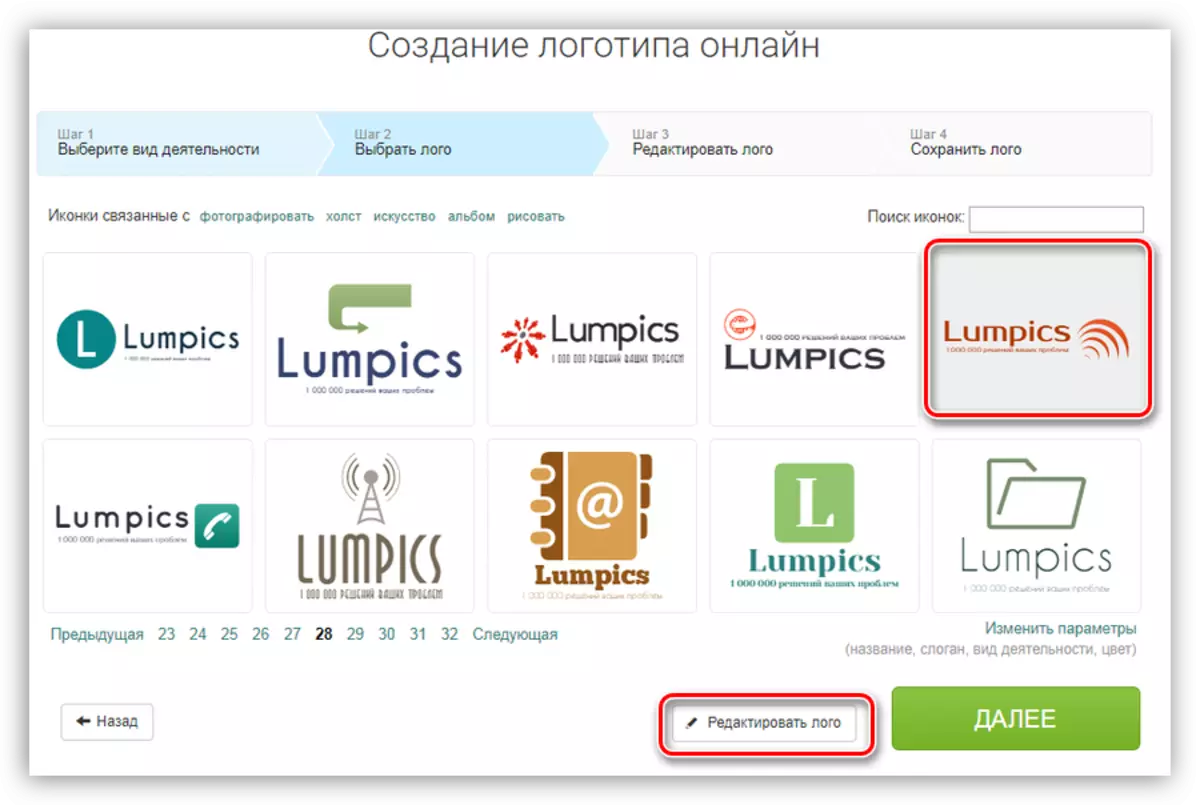
- Im Startfenster des Editors können Sie die Art des Standorts von Elementen relativ zueinander auswählen.

- Separate Teile werden wie folgt bearbeitet: Klicken Sie auf das entsprechende Element, wonach ein Satz von Parametern im rechten Block geändert werden soll. Das Bild kann in einen der vorgeschlagenen Änderung geändert werden und die Farbe der Füllung ändern.
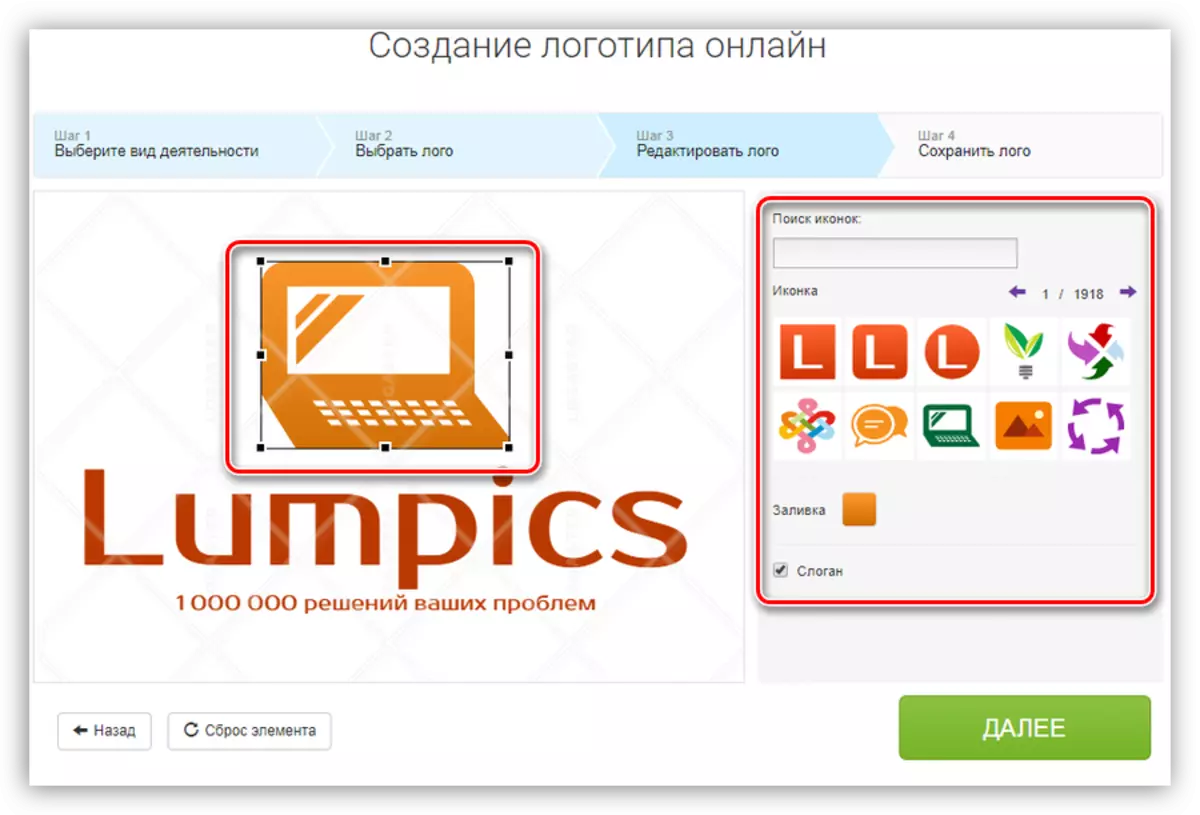
- Für die Inschriften können Sie den Inhalt, die Schriftart und die Farbe ändern.
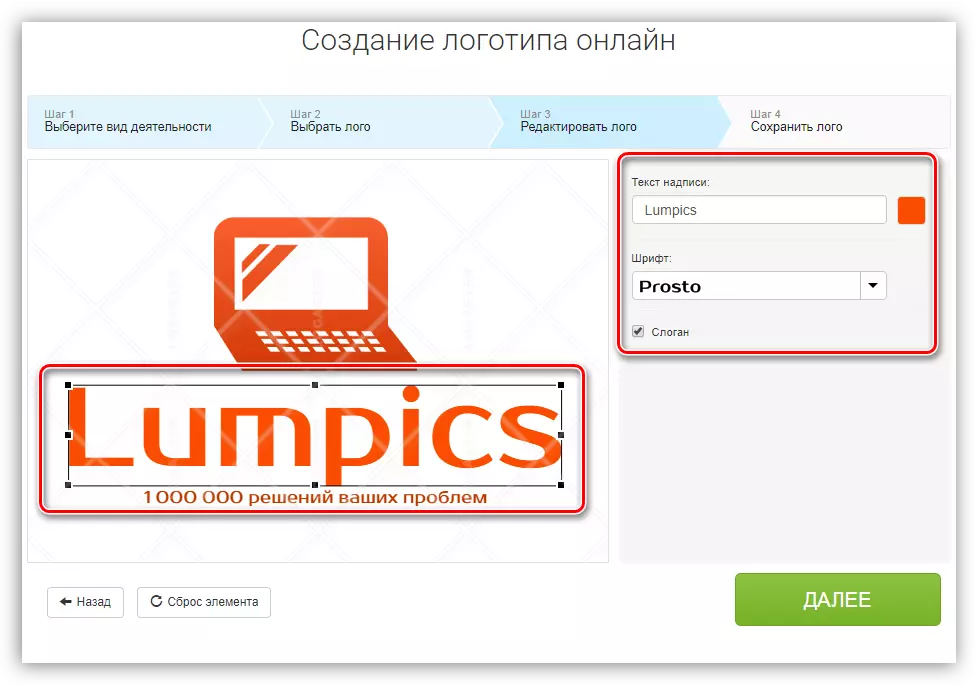
- Wenn das Logo-Design uns passt, klicken Sie auf "Weiter".
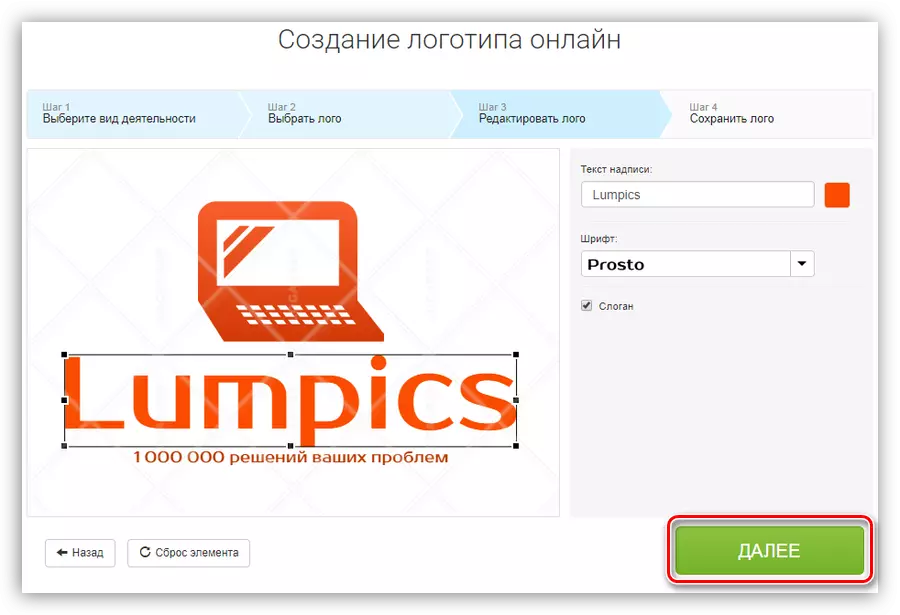
- Die folgende Einheit soll das Ergebnis auswerten. Die Rechte zeigen auch Optionen für andere Markenprodukte mit diesem Design. Um das Projekt zu speichern, drücken Sie die entsprechende Taste.

- Um das fertige Logo herunterzuladen, klicken Sie auf die Schaltfläche "Logo herunterladen" und wählen Sie die Option aus der vorgeschlagenen Liste aus.
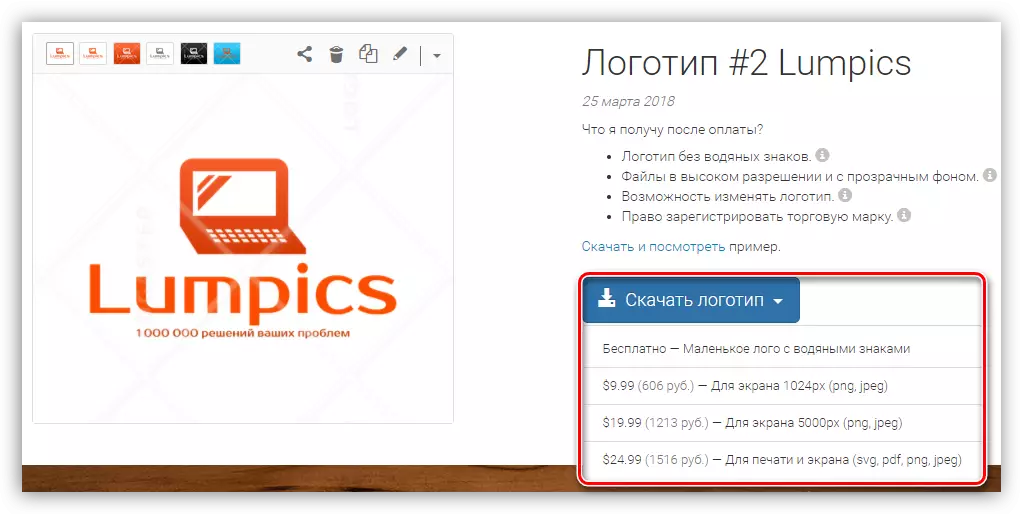
Methode 2: TurbooLogo
Turbologo - Service zum schnellen Erstellen einfacher Logos. Unterschiedlich mit dem lakonischen Design von fertigen Bildern und leichter Arbeit.
Gehen Sie zum Turbologo-Service
- Klicken Sie auf der Hauptseite der Site auf die Schaltfläche "Logo erstellen".
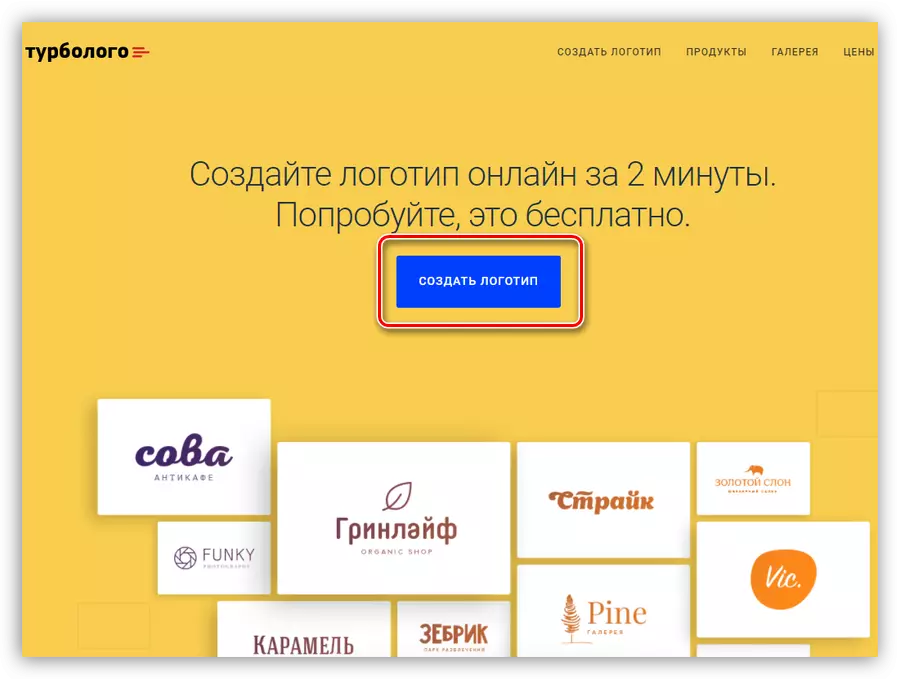
- Wir stellen den Namen des Unternehmens, des Slogans ein und klicken Sie auf "Weiter".

- Wählen Sie anschließend das Farbschema des zukünftigen Logos aus.

- Suchsymbole erfolgt manuell auf Anfrage, die in das im Screenshot angegebene Feld eingegeben werden soll. Für weitere Arbeiten können Sie drei Optionen für Bilder auswählen.
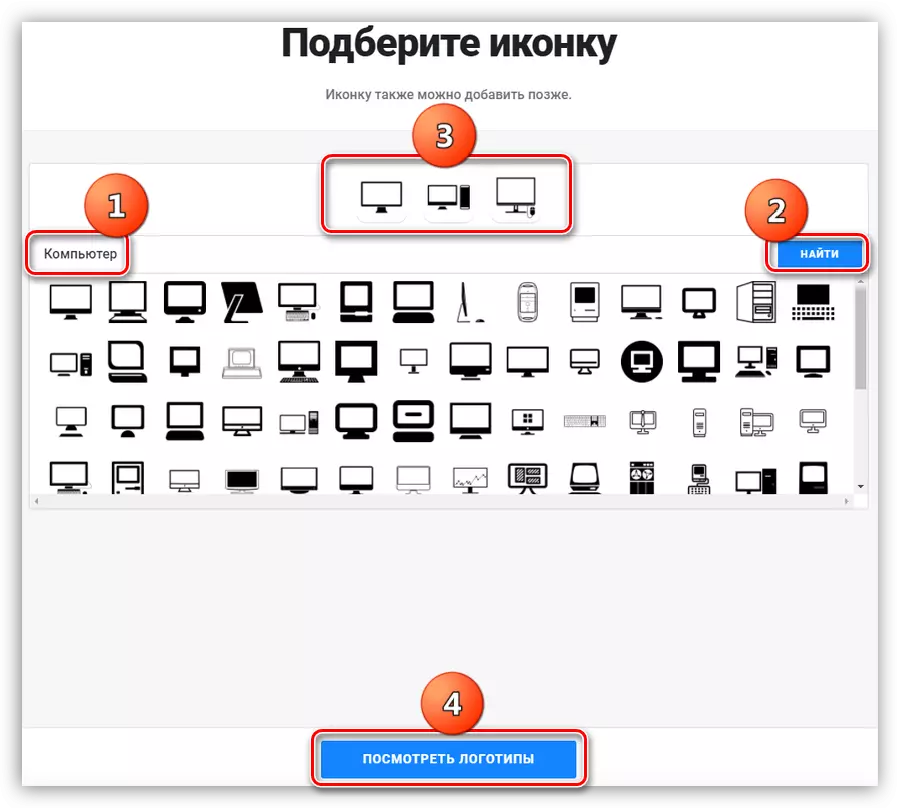
- In der nächsten Phase wird der Dienst angeboten, sich zu registrieren. Das Verfahren ist hier Standard, es ist nicht notwendig zu bestätigen.
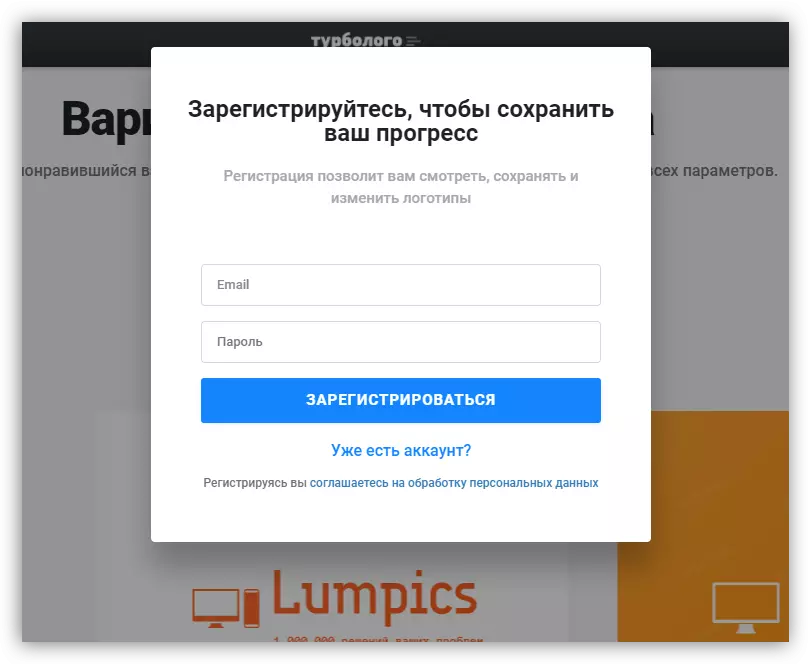
- Wählen Sie die resultierende erzeugte Turbologo-Option zum Übergang zum Bearbeiten von IT.
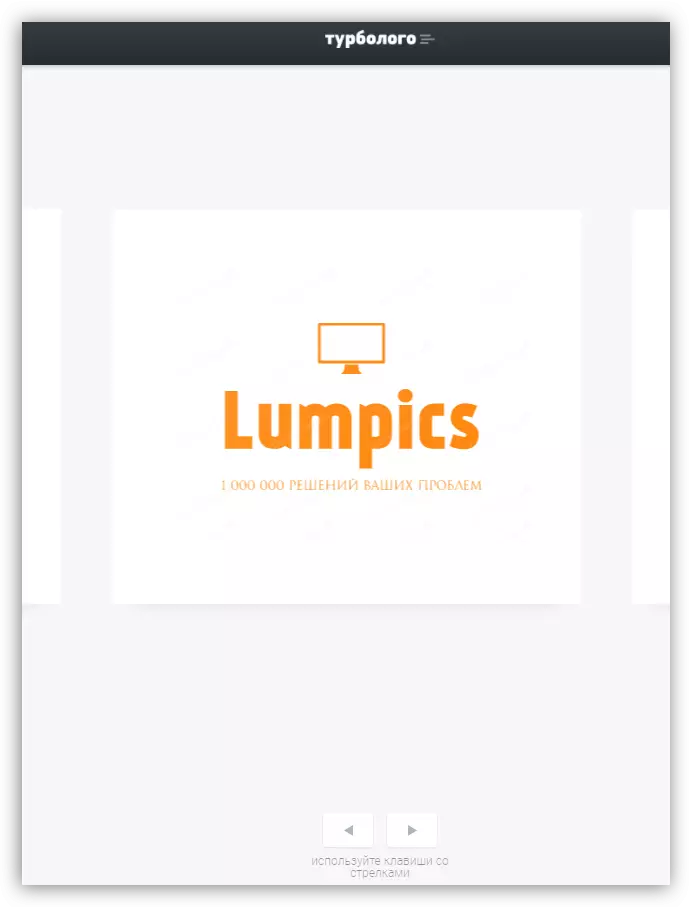
- In einem einfachen Editor können Sie das Farbschema, die Farbe, die Größe und die Schriftart der Inschriften ändern, das Symbol ändern oder das Layout überhaupt ändern.
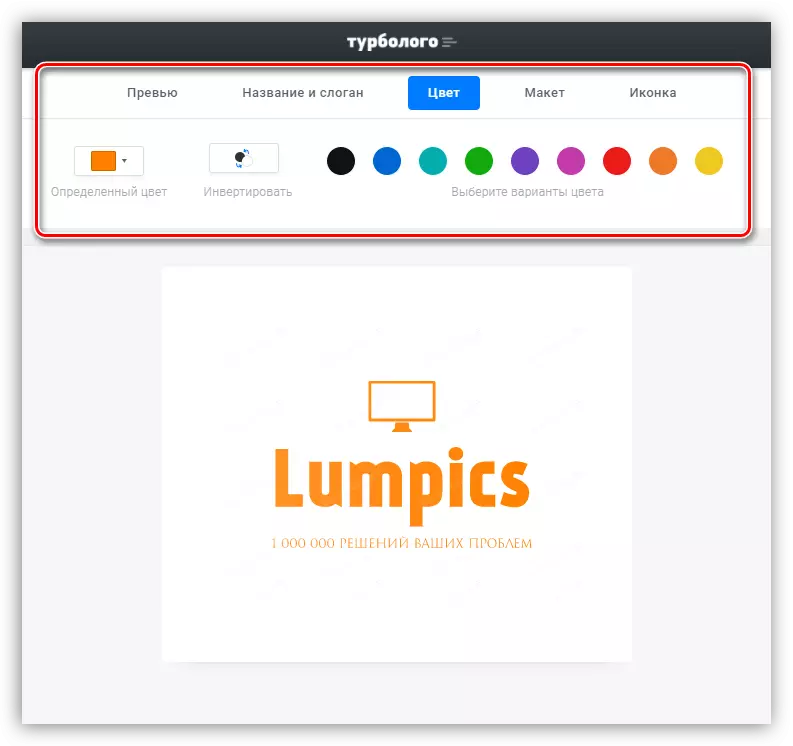
- Klicken Sie nach dem Abschluss der Bearbeitung auf die Schaltfläche "Download" in der oberen rechten Ecke der Seite.
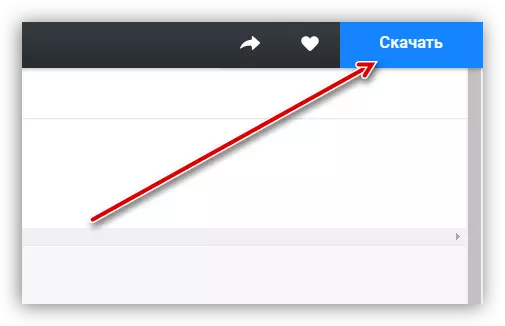
- Der letzte Schritt ist die Zahlung des fertigen Logos und bei Bedarf zusätzliche Produkte - Visitenkarten, Leerzeichen, Umschlag und andere Elemente.
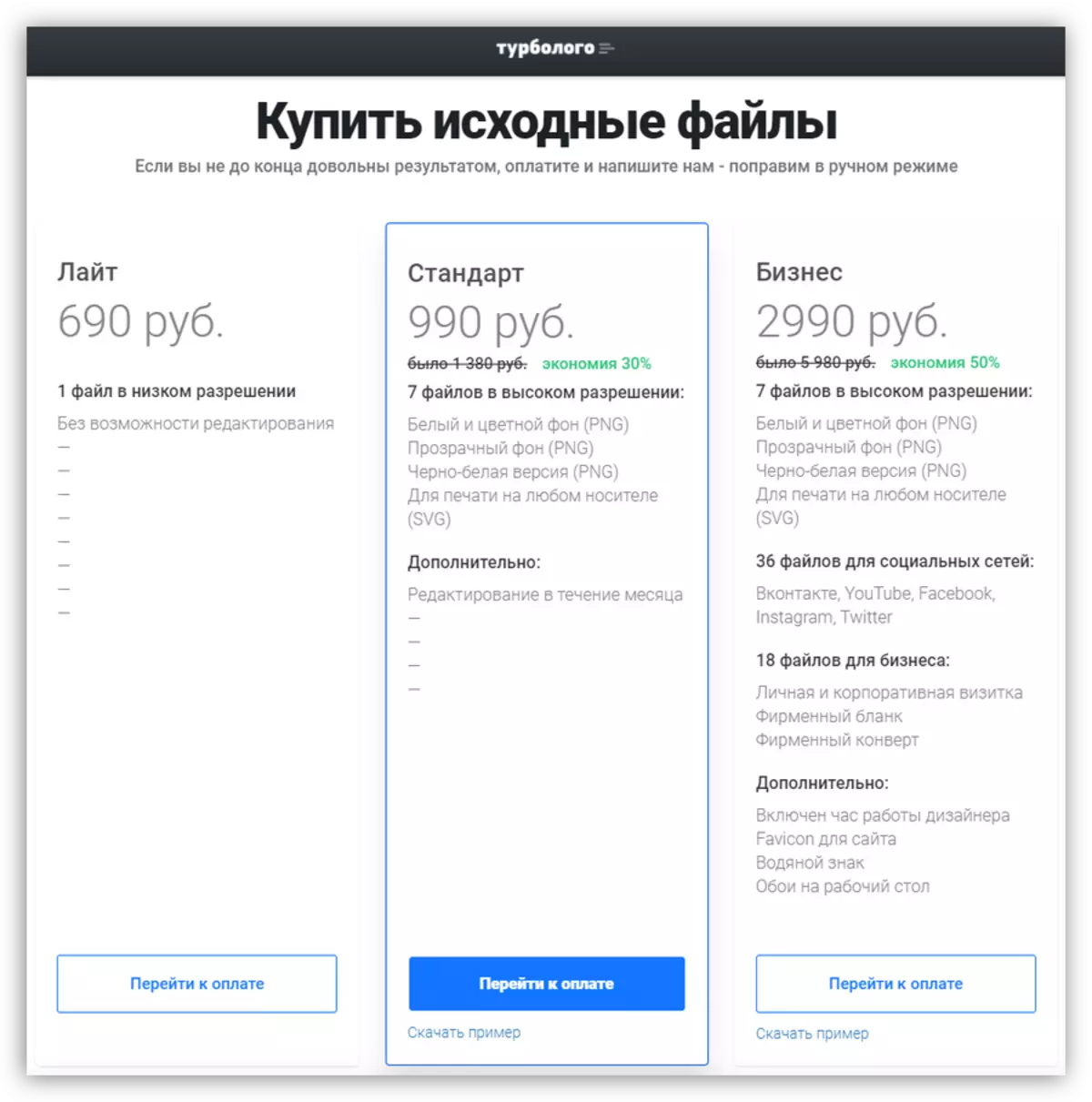
Methode 3: Onlinelogomaker
Onlinelogomaker ist eine der Dienstleistungen, die einen separaten Editor mit einem großen Set von Funktionen in seinem Arsenal hat.
Gehen Sie zum Onlinelogomaker-Service
- Zuerst müssen Sie ein Konto auf der Website erstellen. Klicken Sie dazu auf den Link "Registrierung".

Geben Sie anschließend den Namen, die E-Mail-Adresse und das Kennwort ein und klicken Sie auf "Weiter".
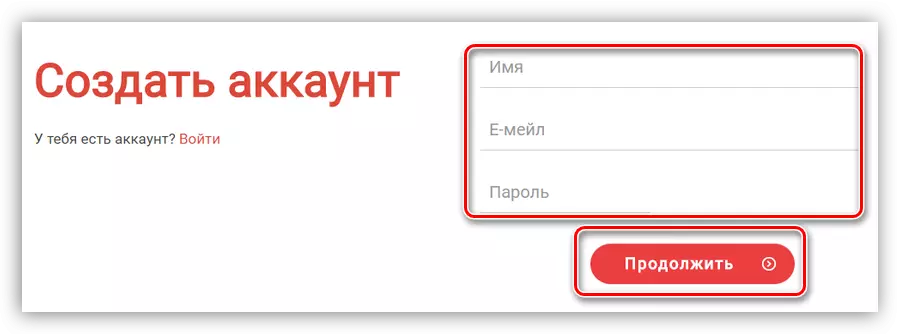
Das Konto wird automatisch erstellt, der Übergang zu Ihrem Konto wird implementiert.

- Klicken Sie auf der rechten Seite der Schnittstelle auf den Block "Neuen Logo erstellen".
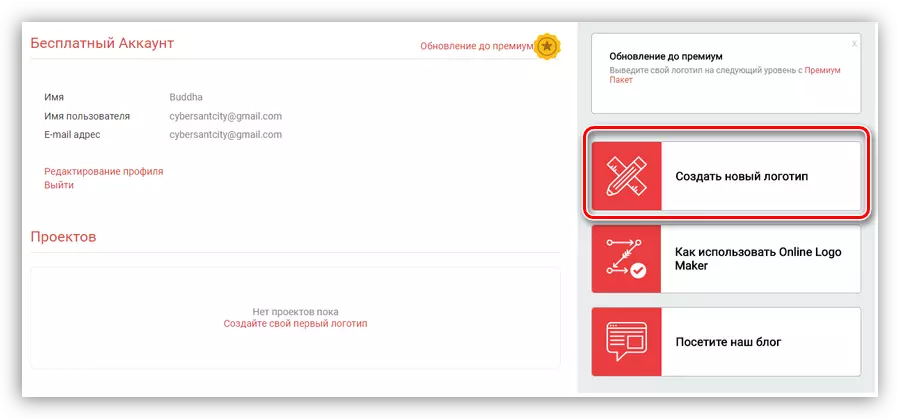
- Ein Editor wird geöffnet, in dem sich alle Arbeiten passieren.
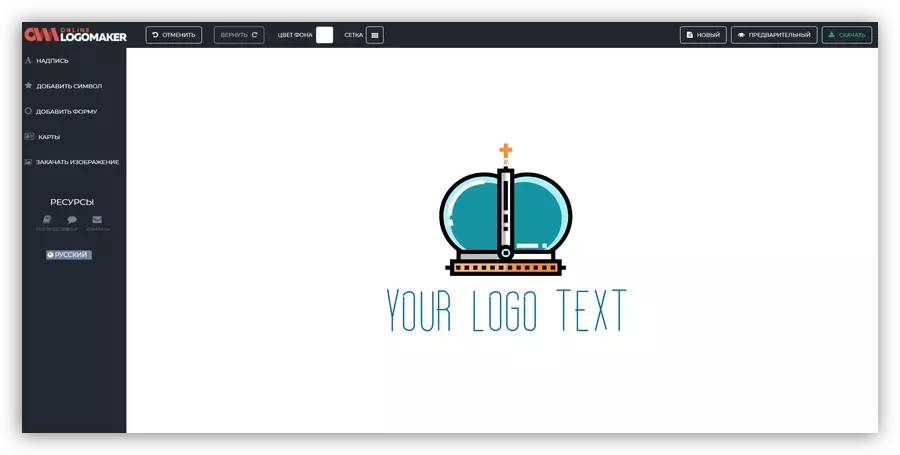
- An der Spitze der Schnittstelle können Sie das Raster für eine genauere Positionierung der Elemente aktivieren.

- Die Hintergrundfarbe ändert sich mit der entsprechenden Taste neben dem Raster.
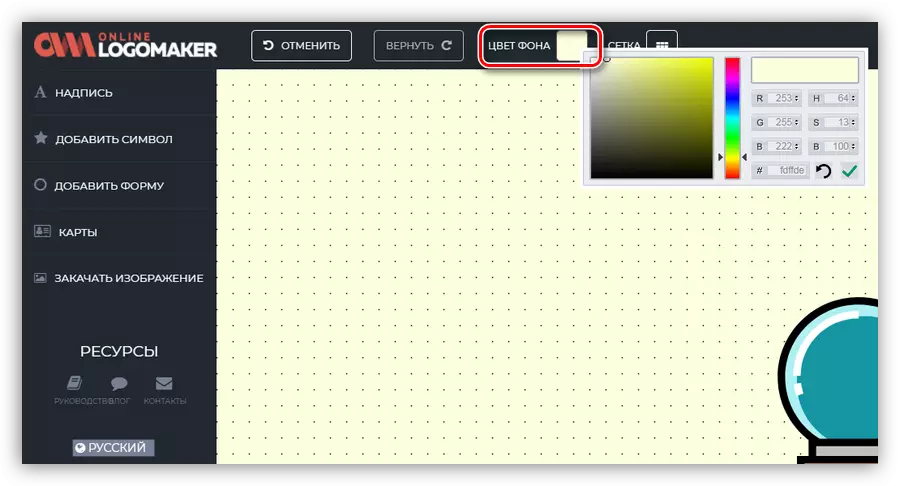
- Um ein Element zu bearbeiten, klicken Sie einfach darauf und ändern Sie seine Eigenschaften. Die Bilder haben eine Änderung der Füllung, eine Änderung der Waage, die sich auf den vorderen oder hinteren Hintergrund bewegen.

- Für Text, außer den oben genannten, können Sie den Typ der Schriftart und den Inhalt ändern.
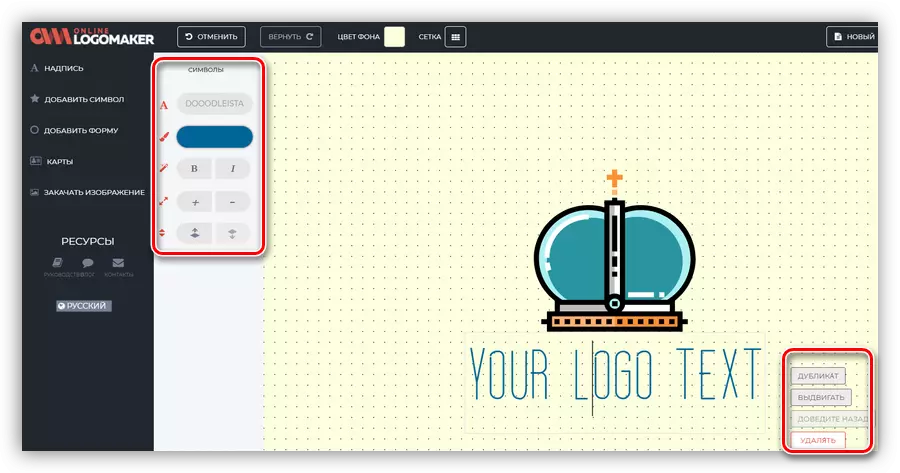
- Um eine neue Inschrift in Leinwand hinzuzufügen, klicken Sie auf den Link mit dem Namen "Inschrift" auf der linken Seite der Schnittstelle.

- Wenn Sie auf den Link "Symbol hinzufügen" klicken, öffnet sich eine umfangreiche Liste der fertigen Bilder, die auch auf der Leinwand platziert werden können.

- Im Abschnitt "Formular hinzufügen" gibt es einfache Elemente - verschiedene Pfeile, Figuren usw.
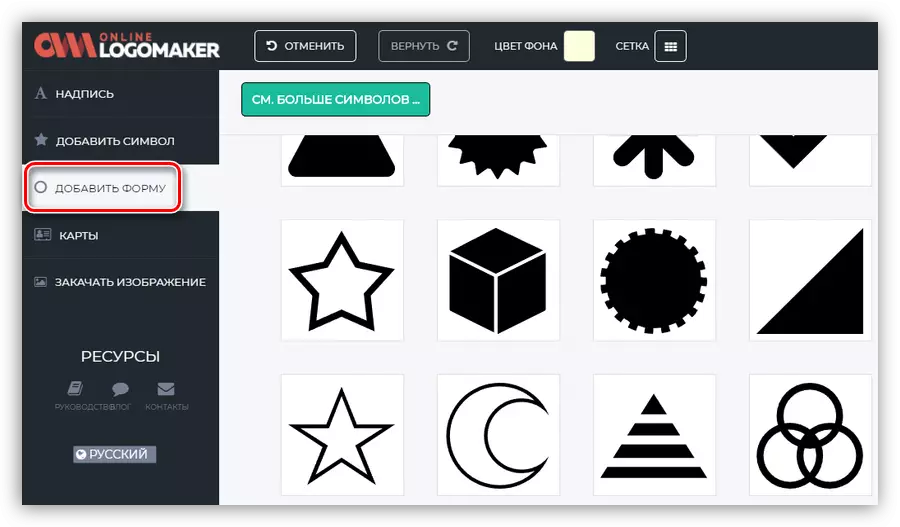
- Wenn der vorgestellte Satz von Bildern nicht zu Ihnen passt, können Sie Ihr Bild vom Computer herunterladen.
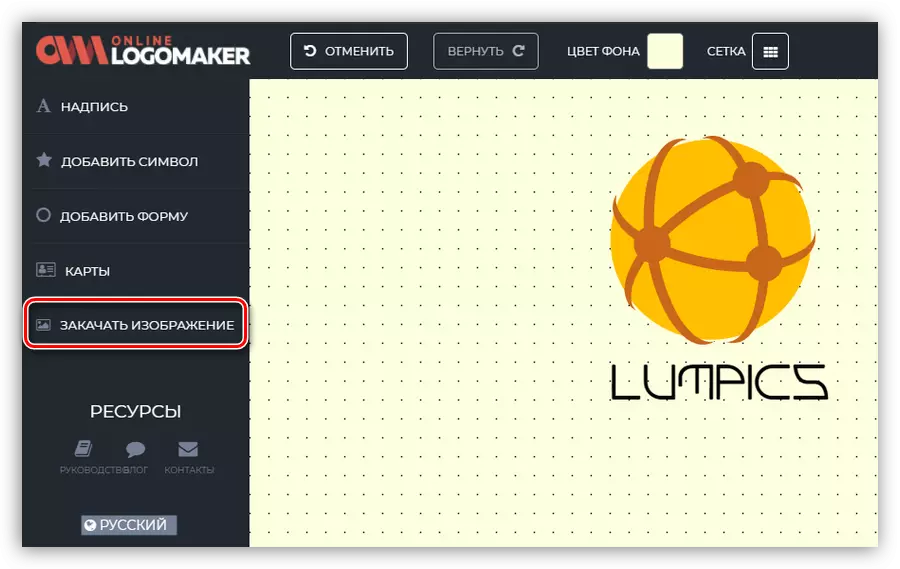
- Nach dem Bearbeiten der Logo-Bearbeitung kann er gespeichert werden, indem Sie die entsprechende Taste in der oberen rechten Ecke drücken.
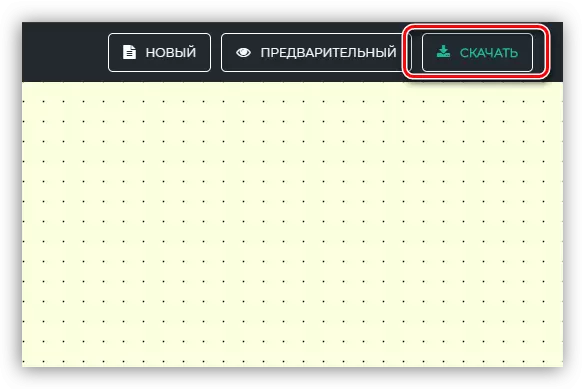
- In der ersten Stufe wird der Dienst auffordert, die E-Mail-Adresse einzugeben, wodurch Sie auf die Schaltfläche "Speichern und Weiterwahl" klicken müssen.

- Als nächstes wird aufgefordert, die geschätzte Zuordnung des erstellten Bildes auszuwählen. In unserem Fall ist dies "digitale Medien".
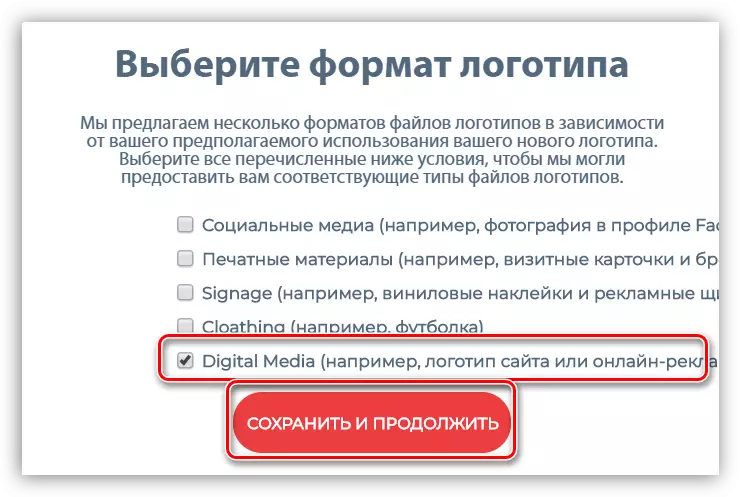
- Im nächsten Schritt müssen Sie einen bezahlten oder kostenlosen Download auswählen. Daraus hängt der Größe und der Qualität des herunterladbaren Materials ab.
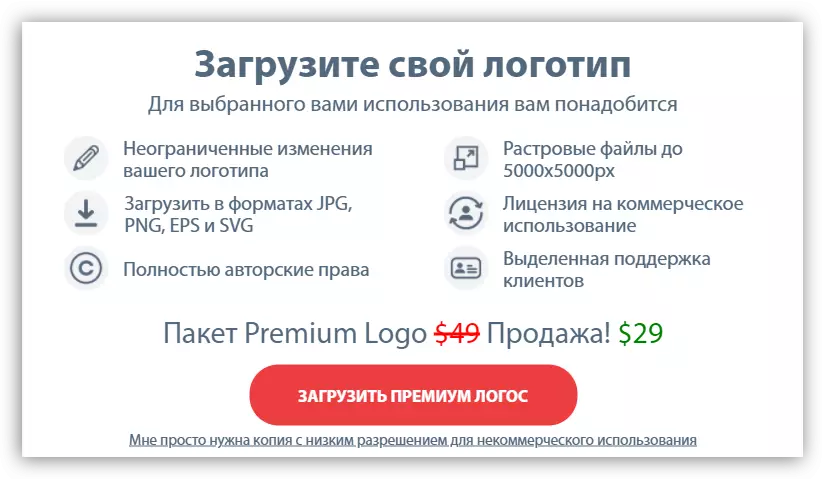
- Das Logo wird in Form eines Anhangs an die angegebene E-Mail-Adresse gesendet.
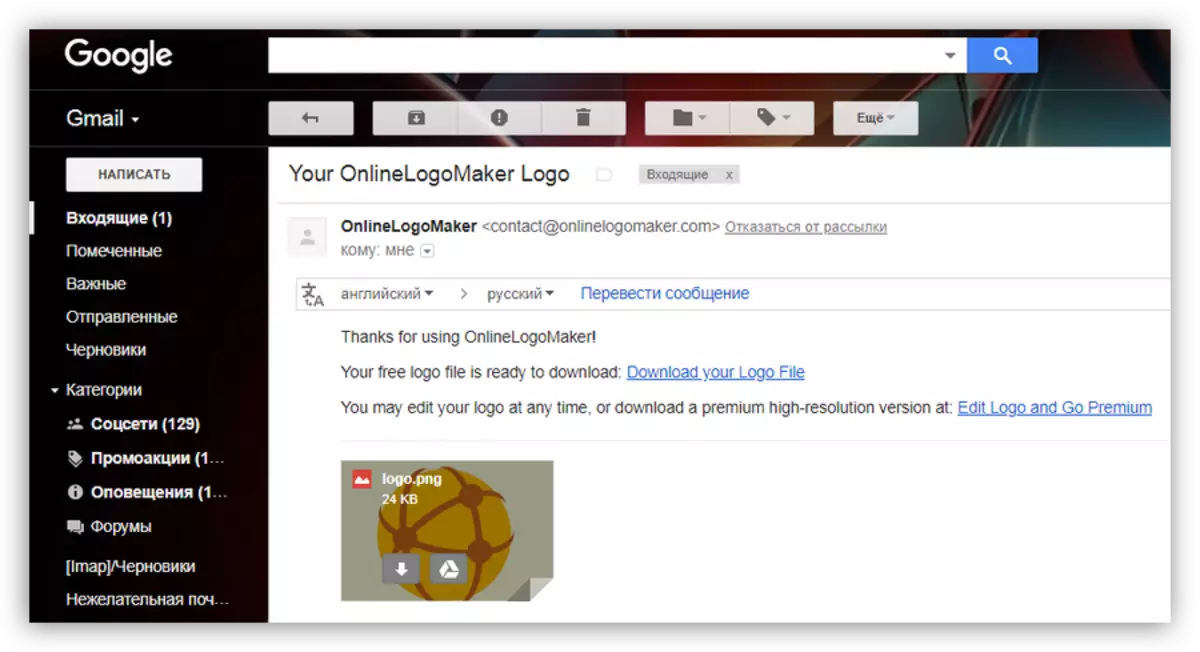
Abschluss
Alle in diesem Artikel dargestellten Dienstleistungen unterscheiden sich durch das Erscheinungsbild des erzeugten Materials und der Komplexität in ihrer Entwicklung. Gleichzeitig bewältigen sie alle mit ihren Pflichten gut und ermöglichen es Ihnen, schnell das gewünschte Ergebnis zu erhalten.
